Das Alleinstellungsmerkmal (USP) des iPhone 7 Plus ist das Dual-Kamera-System. Seit es unter viel Aufhebens auf den Markt kam, haben sowohl Fans als auch Experten seine Fähigkeit, atemberaubende Aufnahmen zu machen, verehrt. Während des „iPhone-Events“ präsentierte Apple die exklusive Funktion des iPhone 7 Plus – den „Porträtmodus“, der sich durch die Aufnahme von Fotos mit DSLR-ähnlicher Tiefenschärfe und Unschärfe-/Bokeh-Effekten auszeichnet. Es wurde sofort zum Neid anderer iPhone- und iPad-Benutzer – einschließlich iPhone 7!
„Porträtmodus“ ist in iOS 10.1 verfügbar. Ich habe diese brandneue Funktion auf dem iPhone 7 Plus getestet und fand sie wirklich beeindruckend. Was ist, wenn Sie den „Portrait Mode“ auf Ihrem iPhone 7 oder einem älteren iPhone verwenden möchten, einschließlich iPhone 5s, iPhone 6/6 Plus, iPhone 6s/6s Plus, iPhone SE? Seien Sie überhaupt nicht enttäuscht, denn es gibt eine Möglichkeit, Fotos im „Porträtmodus“ auf Ihrem iPhone 7, iPhone 5s oder neuer aufzunehmen.
So verwenden Sie den Porträtmodus auf dem iPhone 7, 6s/6s Plus, 6/6Plus, SE und iPhone 5s
Lernen Sie „FabFocus“ kennen eine hervorragende Kamera-App, mit der Sie den Porträtmodus auf Ihrem iPhone 7/iPhone 5s oder höher verwenden können. Darüber hinaus ist es hervorragend geeignet, um DSLR-ähnliche Bokeh- oder Unschärfeeffekte zu Ihren Aufnahmen hinzuzufügen.
Es ist auch kompatibel mit iPad Air oder höher, iPad mini 2 oder höher, iPad Pro. Sie können es für 3,99 $ aus dem App Store herunterladen.
Schritt 1. Nachdem Sie FabFocus auf Ihr kompatibles iPhone heruntergeladen haben, starten Sie es. Sie müssen ihm den Zugriff auf Ihre Kamera und Fotos erlauben.
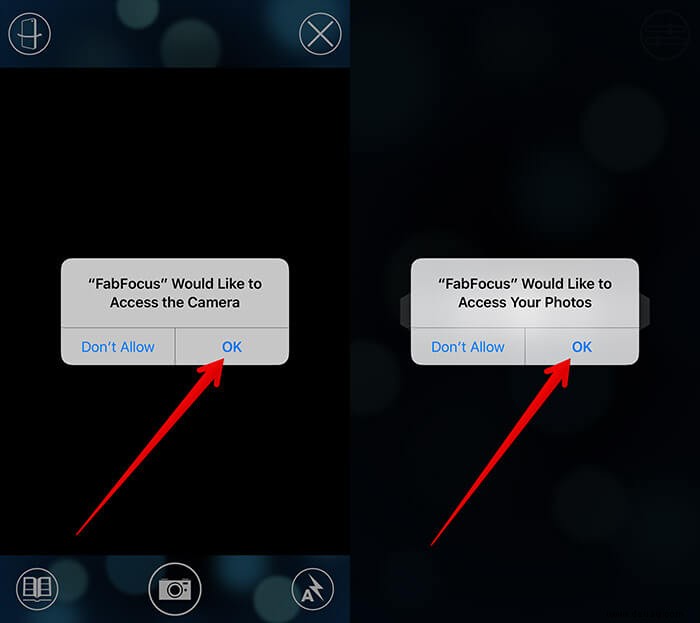
Schritt #2. Nehmen Sie als Nächstes wie gewohnt ein schönes Foto auf, indem Sie unten in der Mitte auf den Auslöser tippen.

Wenn Sie ein Selfie aufnehmen möchten, tippen Sie auf das Frontkamera-Symbol in der oberen linken Ecke, machen Sie eine coole Pose und tippen Sie dann auf den Auslöser.
Schritt #3. Jetzt müssen Sie unten in der Mitte auf die Schaltfläche Start tippen, um den Hintergrundunschärfeeffekt zu erzielen.
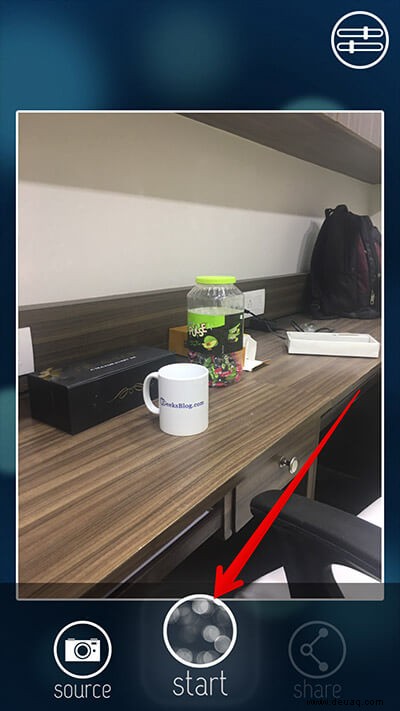
Falls Sie das Bild eines Objekts aufgenommen haben oder wenn mehr als ein Gesicht auf dem Bild zu sehen ist, teilt Ihnen diese App mit, dass sie kein Gesicht gefunden hat, und ermöglicht es Ihnen, einen Unschärfeeffekt manuell hinzuzufügen.
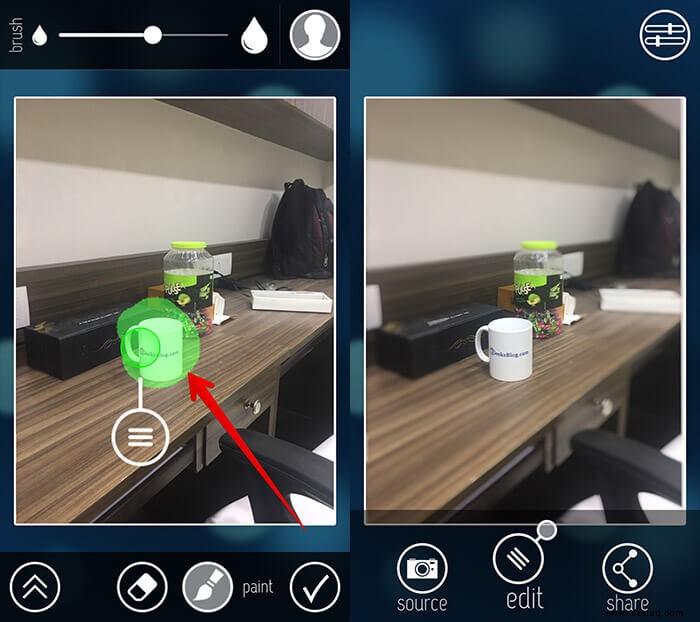
Bearbeiten Sie Ihre Fotos
Schritt 1. Nachdem Sie ein Foto aufgenommen haben, tippen Sie unten auf die Schaltfläche Bearbeiten.
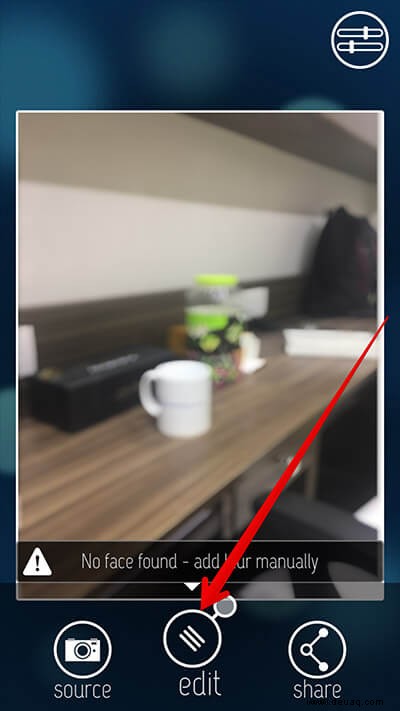
Schritt #2. Als nächstes müssen Sie den Pinsel verwenden, um den bestimmten Bereich auszuwählen, den Sie hervorheben möchten. Ziehen Sie dazu einfach den Pinsel über den Teil des Gesichts oder Objekts.
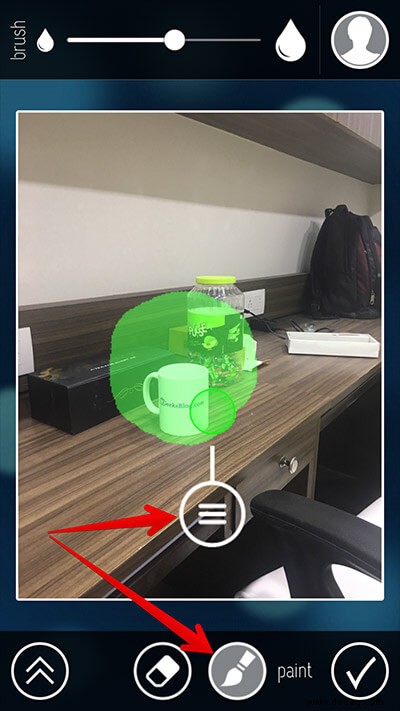
Es gibt auch eine Option, mit der Sie den bestimmten Teil malen können, den Sie hervorheben möchten. Tippen Sie unten auf die Schaltfläche „Malen“ und ziehen Sie dann den Pinsel über den Teil, den Sie auswählen möchten.
Für den Fall, dass Sie einen Teil löschen möchten, verwenden Sie die Schaltfläche, um ihn hervorzuheben, tippen Sie auf die Radiergummi-Schaltfläche unten und dann auf das Häkchen.
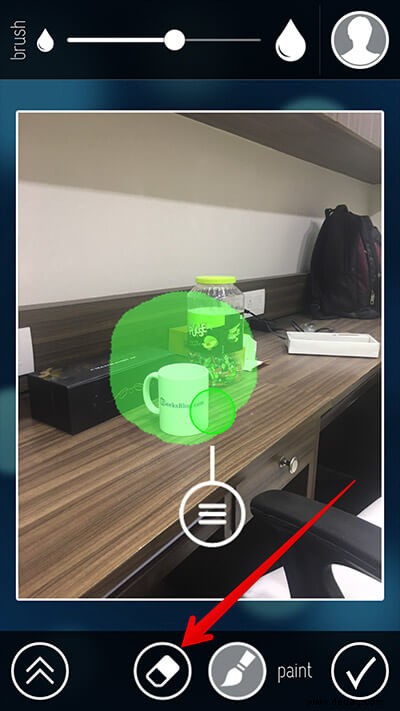
Sie haben die Möglichkeit, die Größe des Pinsels zu vergrößern/verkleinern. Ziehen Sie einfach die Schaltfläche oben nach rechts oder links, um die Pinselgröße anzupassen.
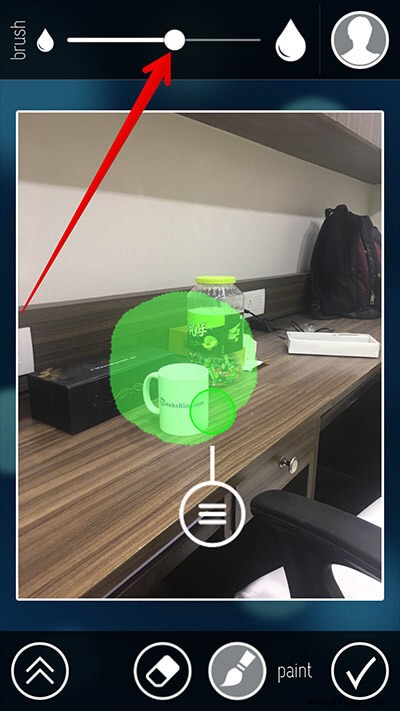
Schritt #3. Tippen Sie auf den nach oben gerichteten Pfeil in der unteren linken Ecke, um auf die zusätzlichen Bearbeitungsoptionen zuzugreifen.
Sie können die Form des Unschärfeeffekts ändern. Wählen Sie zum Beispiel Herzform, Kreis, Dreieck als Form des Bokeh-Effekts. Passen Sie die Intensität des Unschärfeeffekts an. Wählen Sie die Option unten aus.
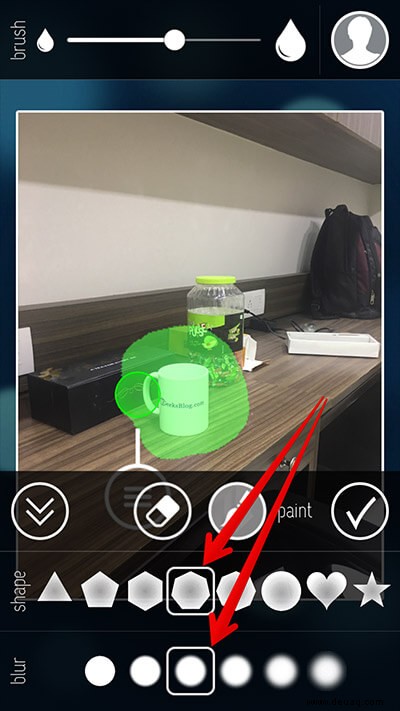
Tippen Sie auf den Abwärtspfeil, um zum normalen Bearbeitungsbildschirm zurückzukehren.
Schritt #4. Wenn Sie mit Ihrer Bearbeitung zufrieden sind, tippen Sie auf das Häkchen in der unteren rechten Ecke, um die Änderung zu bestätigen.
Wenn Sie Ihr Bild in der Kamerarolle speichern oder auf Facebook teilen oder per E-Mail an einen Freund senden möchten, tippen Sie auf die Schaltfläche „Teilen“ in der unteren rechten Ecke und wählen Sie dann das Medium im Freigabeblatt aus.
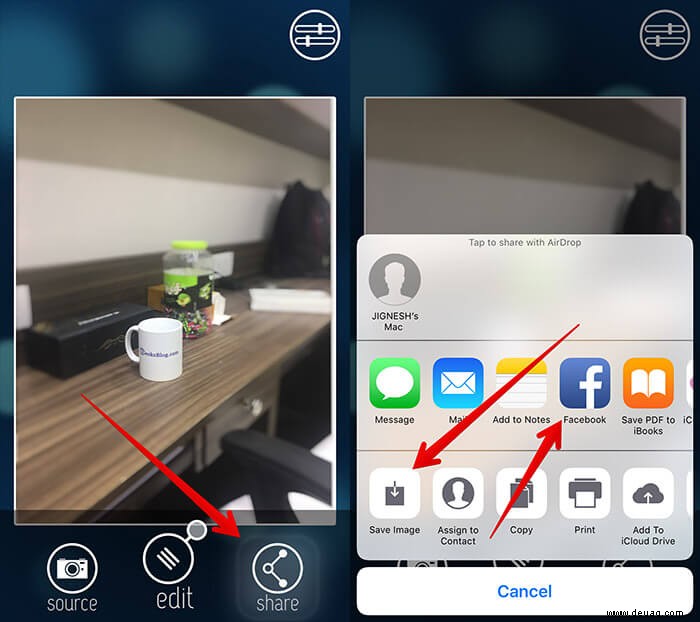
Fügen Sie Ihren vorhandenen Fotos einen Unschärfeeffekt hinzu
Sie können Ihren vorhandenen Fotos auch Unschärfeeffekte hinzufügen.
Schritt 1. Öffnen Sie einfach die FabFocus-App.
Schritt #2. Tippen Sie unten auf die Alben-Schaltfläche. Wählen Sie dann die Fotos aus, denen Sie einen Unschärfeeffekt hinzufügen möchten.
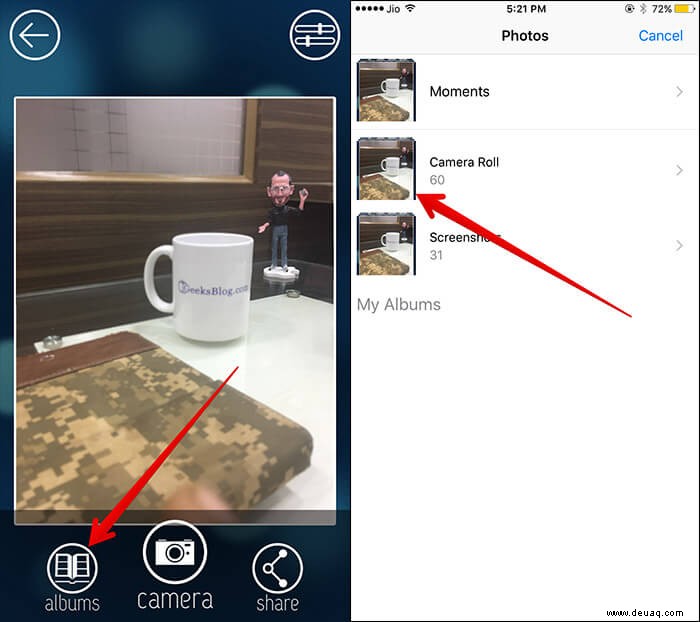
Schritt #3. Befolgen Sie nun die oben genannten Schritte, um den Unschärfeeffekt manuell zu Ihrem Bild hinzuzufügen.
Erweiterte Einstellungen
Verwenden Sie die erweiterten Einstellungen, um diese Kamera-App perfekt zu nutzen.
Schritt 1. Öffnen Sie die FabFocus-App → tippen Sie auf das „X“ in der oberen rechten Ecke.
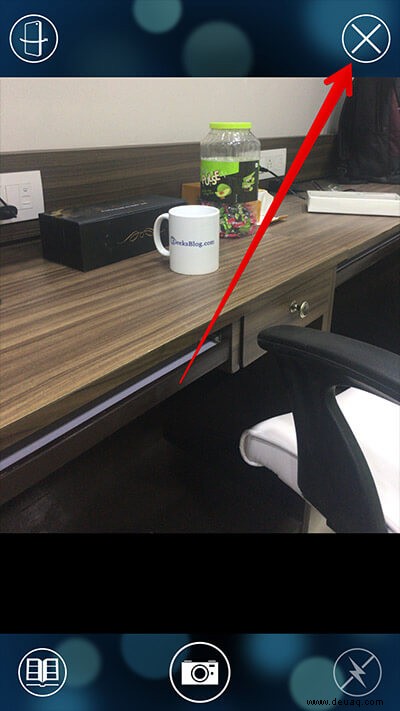
Schritt #2. Tippen Sie oben rechts auf die Schaltfläche Einstellungen. Wählen Sie nun die Bokeh-Form aus und passen Sie die Unschärfeintensität an.
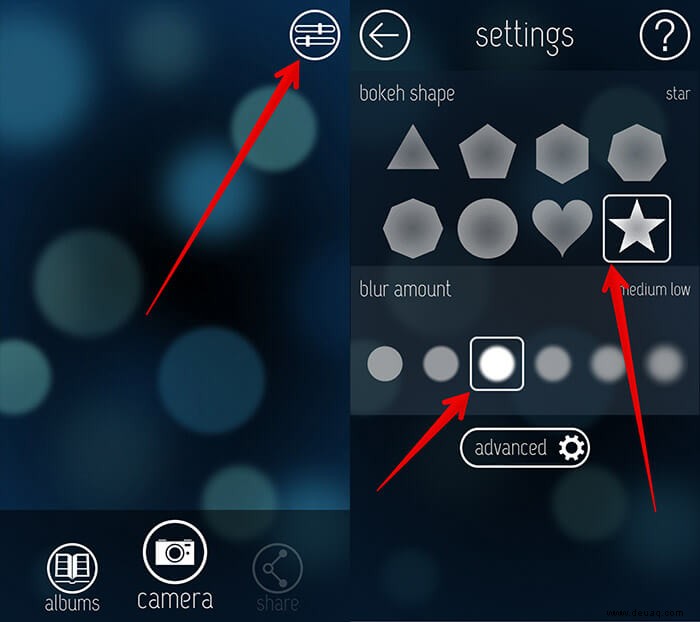
Schritt #3. Tippen Sie auf die Schaltfläche „Erweitert“, um auf weitere Optionen zuzugreifen.
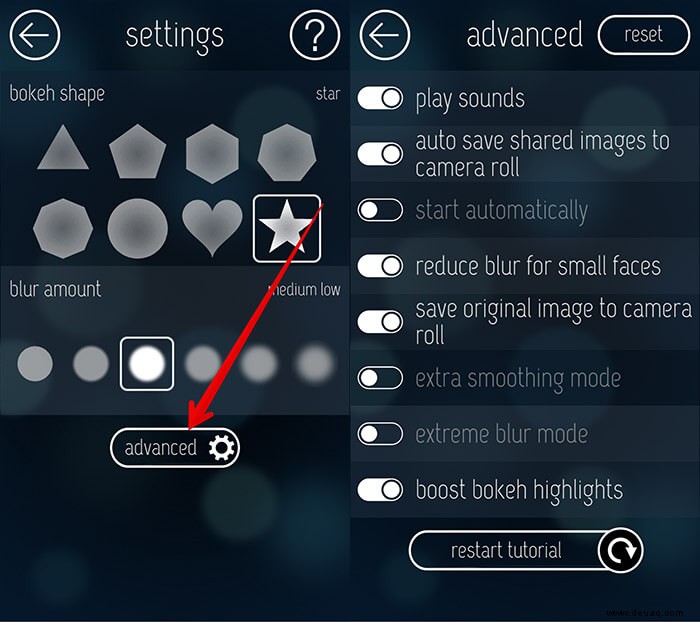
Jetzt haben Sie mehrere Optionen, z. B. Tonwiedergabe aktivieren, geteilte Bilder automatisch in der Kamerarolle speichern, Unschärfe für kleine Gesichter reduzieren und mehr.
Video:So erhalten Sie den Porträtmodus auf iPhone 7 oder älteren iPhones
Das Urteil
FabFocus ist in der Tat eine Freude für diejenigen, die den Porträtmodus des iPhone 7 Plus auf ihren nicht unterstützten iPhones in die Hand nehmen möchten. Zugegeben, diese Kamera-App ist vielleicht nicht mit der Expertise des Porträtmodus des Phablets vergleichbar, aber sie hat die Qualitäten, um eine hervorragende Alternative zu sein.
Was halten Sie von FabFocus? Teilen Sie Ihre Ansichten in den Kommentaren unten mit.